Excel: كيفية فرز الأشرطة في مخطط بارت
في كثير من الأحيان، قد ترغب في فرز الأشرطة في المخطط الشريطي في Excel بترتيب تصاعدي أو تنازلي.
لحسن الحظ، من السهل القيام بذلك باستخدام خيارات الفرز المضمنة في Excel ويوضح المثال التالي كيفية القيام بذلك.
مثال: كيفية فرز الأشرطة في مخطط شريطي في Excel
أولاً، لنقم بإنشاء مجموعة البيانات التالية التي توضح إجمالي المبيعات التي تمت في مناطق مختلفة لشركة ما:
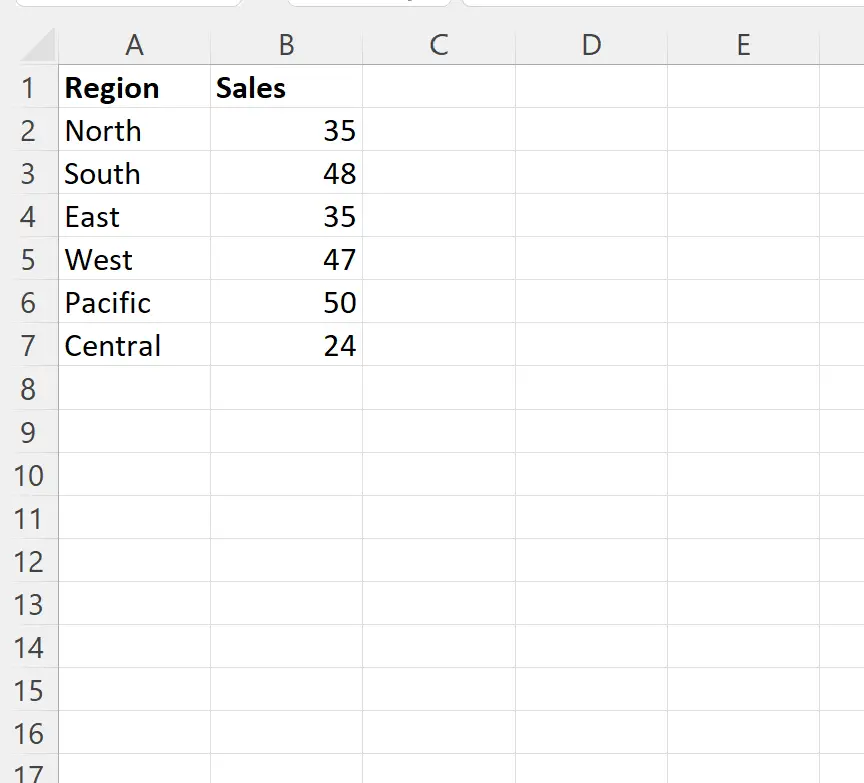
بعد ذلك، لنقم بإنشاء مخطط شريطي لتصور إجمالي المبيعات حسب المنطقة.
للقيام بذلك، قم بتمييز نطاق الخلايا A1:B7 ، ثم انقر فوق علامة التبويب “إدراج ” على طول الشريط العلوي، ثم انقر فوق رمز المخطط الأول ضمن عمود ثنائي الأبعاد في مجموعة “المخططات” :

سيظهر مخطط شريطي يوضح مبيعات كل منطقة بالترتيب الدقيق الذي تظهر به في مجموعة البيانات:
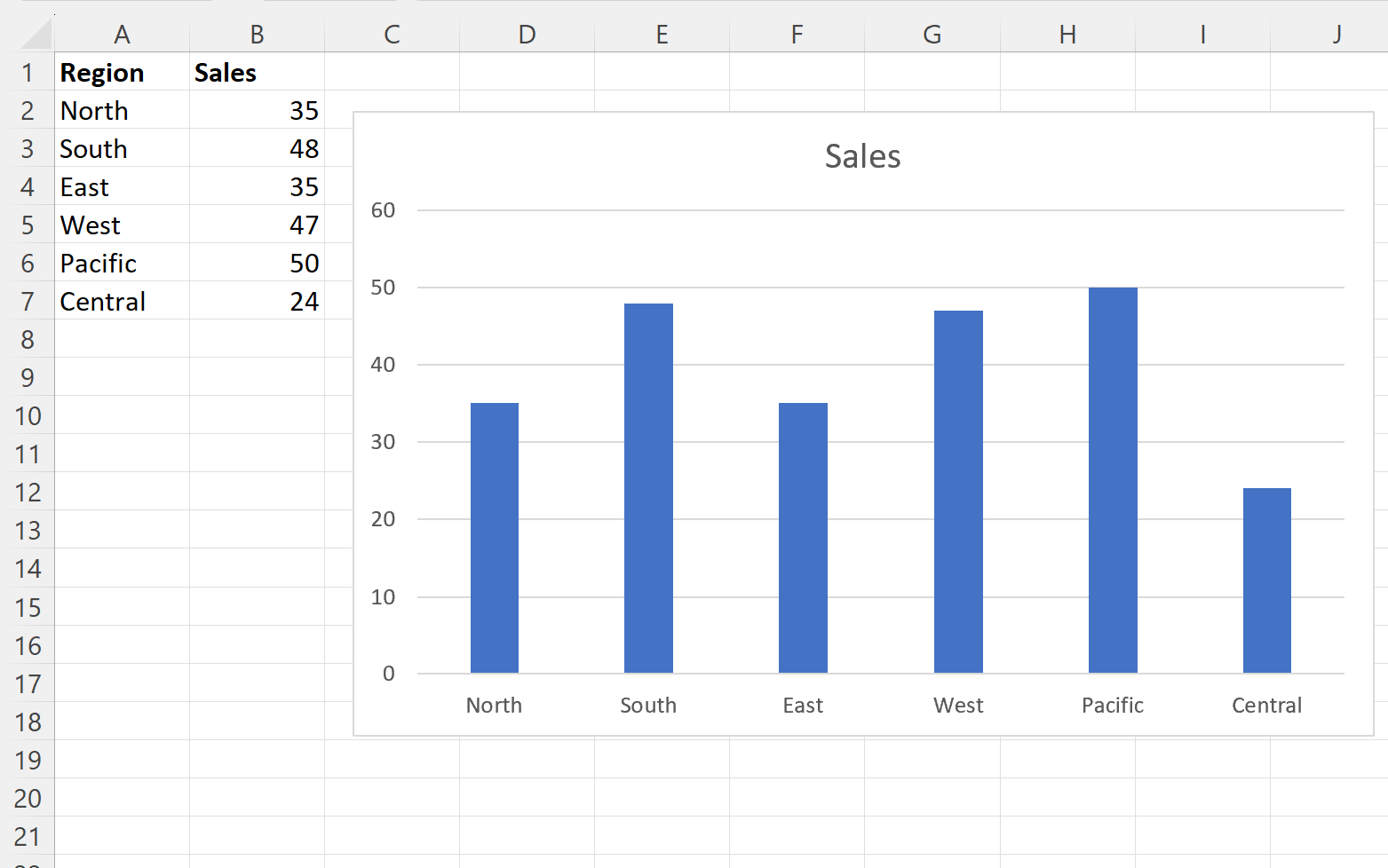
إذا كنت تريد فرز الأشرطة من الأصغر إلى الأكبر، فما عليك سوى النقر فوق إحدى الخلايا في عمود ” المبيعات ” في مجموعة البيانات الأصلية، ثم انقر فوق علامة التبويب ” بيانات ” على طول الشريط العلوي وانقر فوق الرمز الذي يشير إلى “فرز من الأصغر إلى الأكبر “:
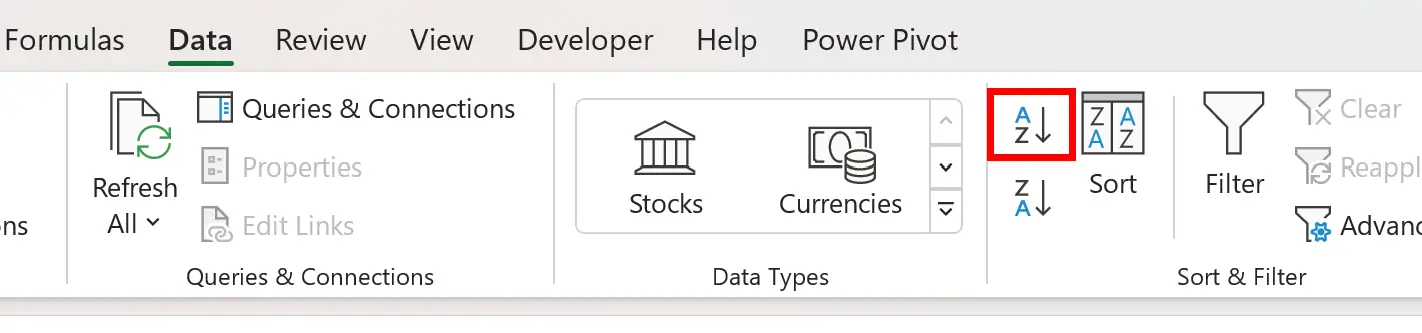
سيتم فرز مجموعة البيانات والأشرطة في المخطط الشريطي من الأصغر إلى الأكبر:
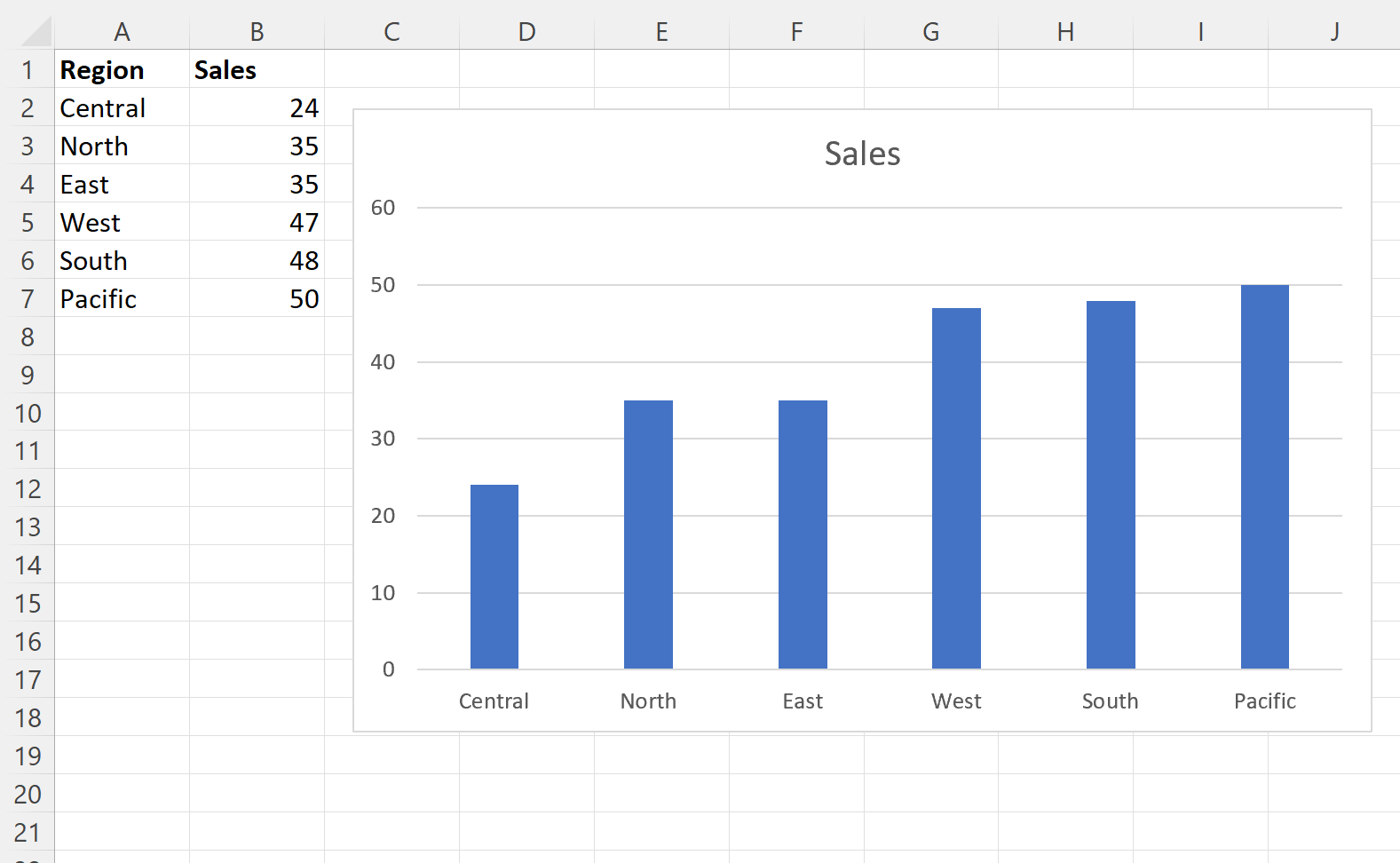
إذا كنت تريد بدلاً من ذلك فرز الأشرطة من الأكبر إلى الأصغر، فانقر فوق إحدى الخلايا في عمود ” المبيعات ” في مجموعة البيانات الأصلية، ثم انقر فوق علامة التبويب ” بيانات ” على طول الشريط العلوي وانقر فوق الرمز الذي يشير إلى “فرز من الأكبر إلى الأصغر “:
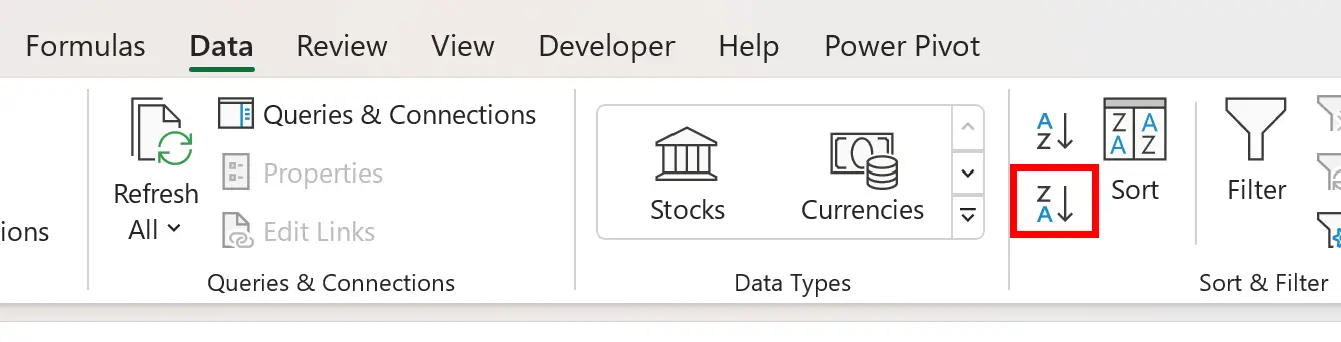
سيتم فرز مجموعة البيانات والأشرطة في المخطط الشريطي من الأكبر إلى الأصغر:
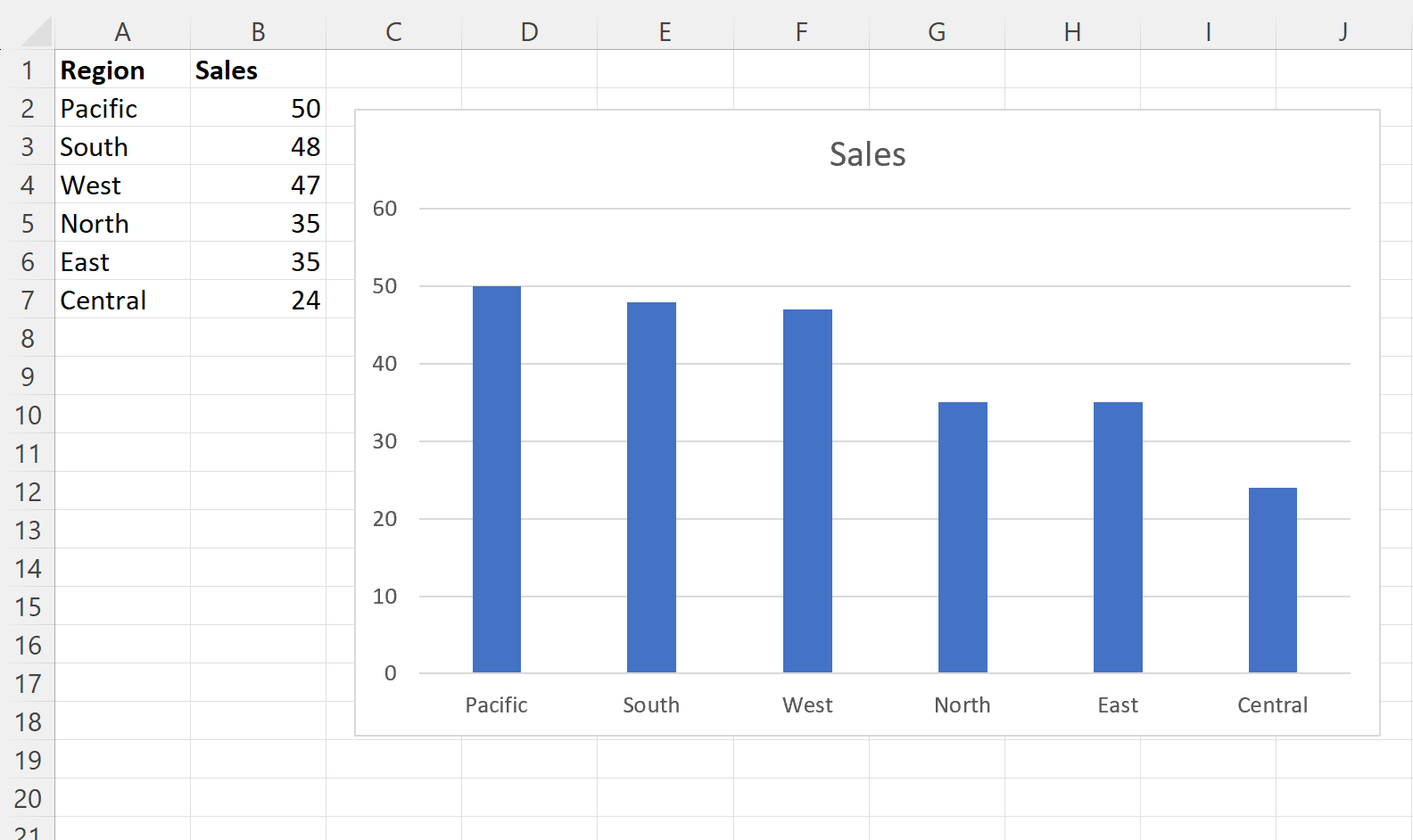
مصادر إضافية
تشرح البرامج التعليمية التالية كيفية تنفيذ المهام الشائعة الأخرى في Excel:
كيفية إنشاء مخطط شريطي مكدس متفاوت المسافات في إكسيل
كيفية إضافة القيم الإجمالية إلى مخطط شريطي مكدس في إكسيل
كيفية إضافة خط متوسط إلى مخطط شريطي في إكسيل